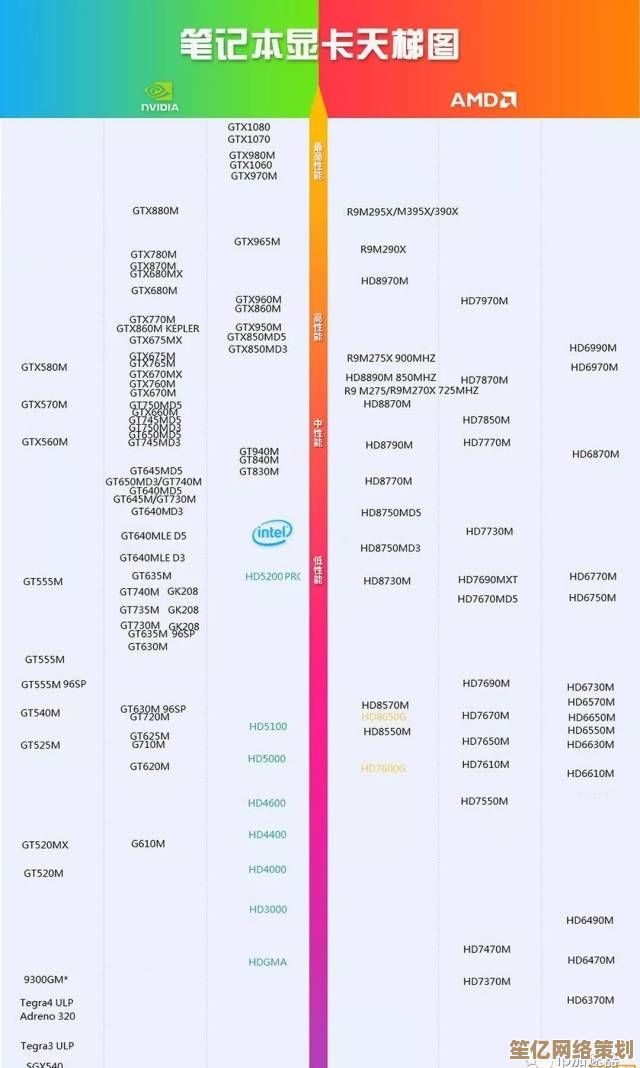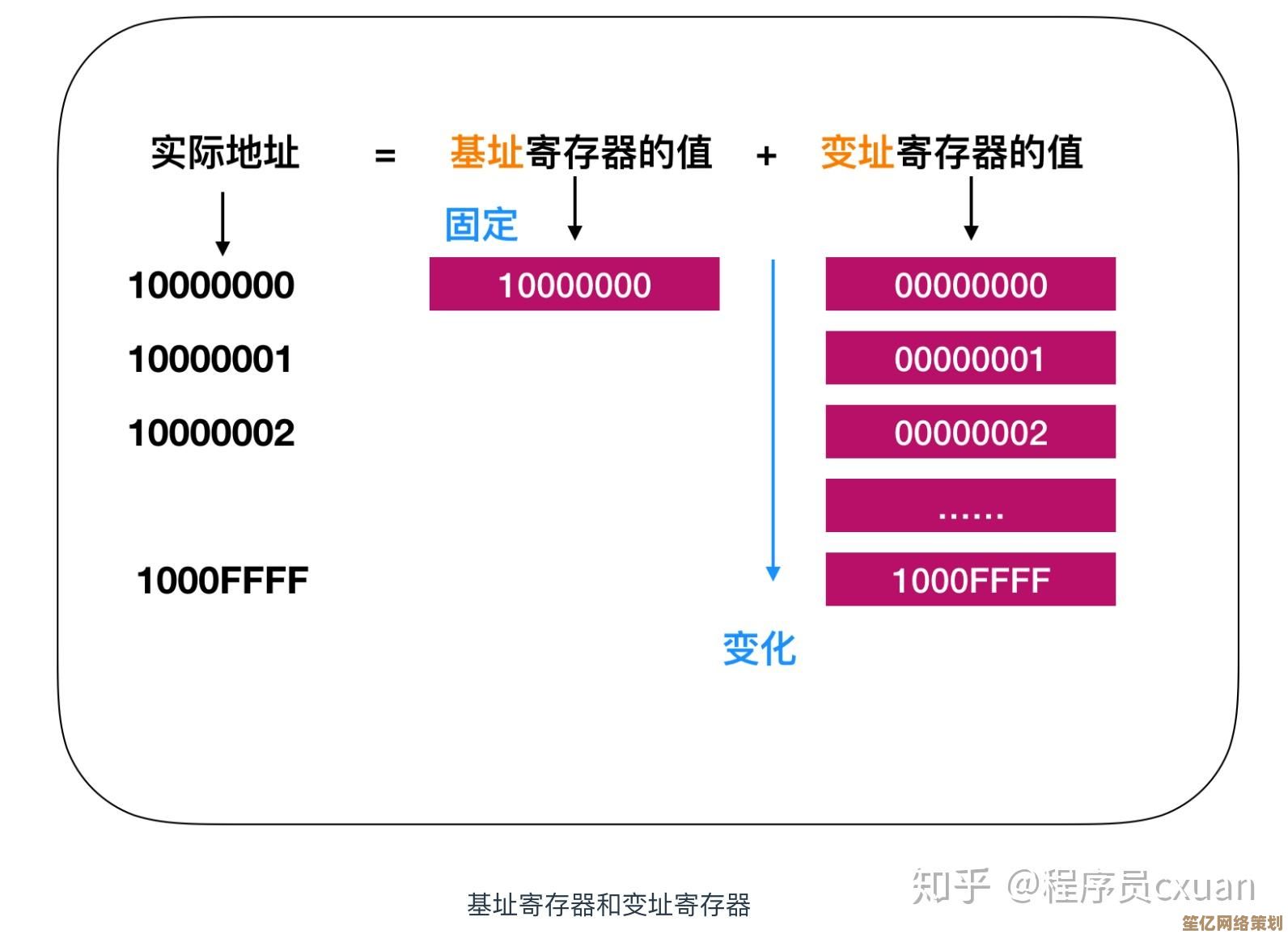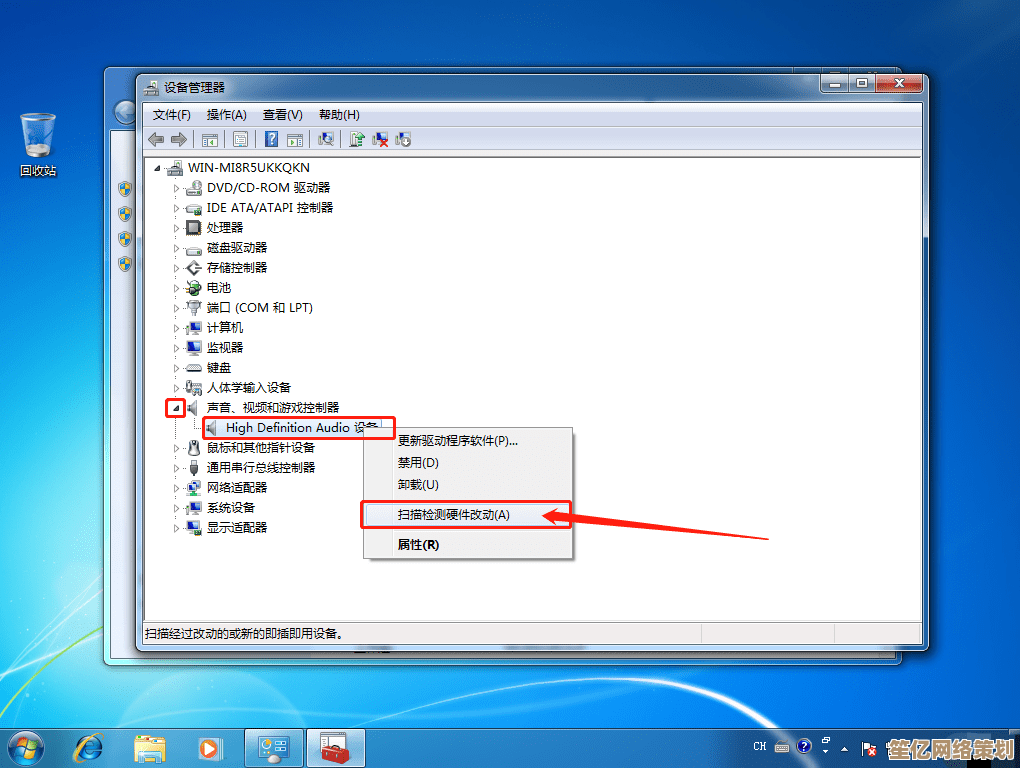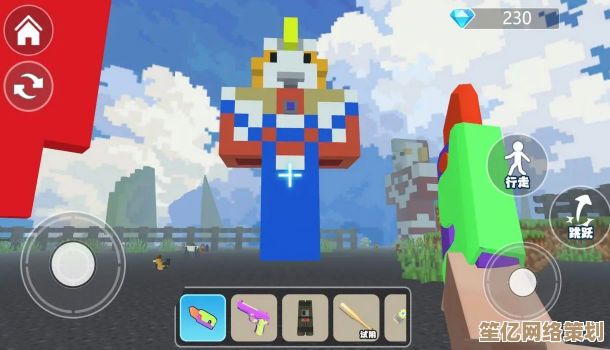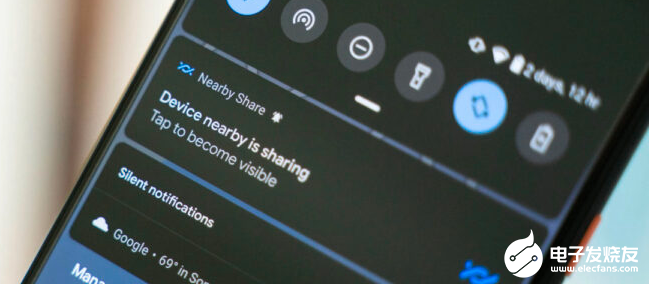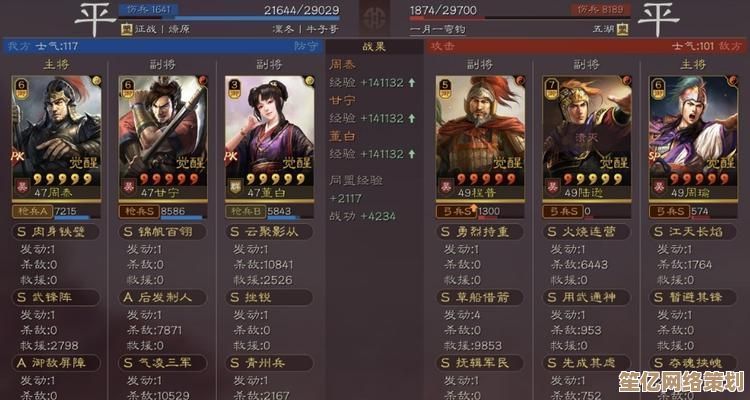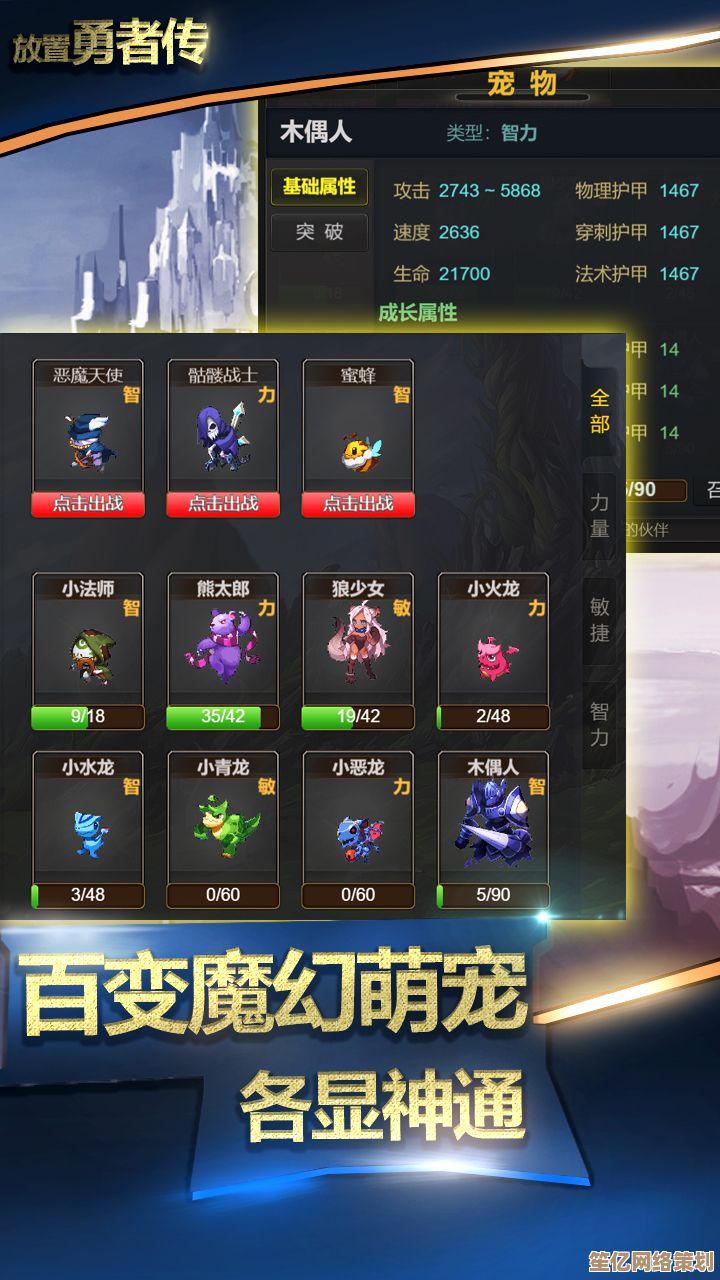电脑桌面图标异常放大后的调整步骤与技巧
- 问答
- 2025-09-19 18:33:25
- 1
电脑图标突然"发福"了?别慌,老司机教你几招
前几天我表妹突然给我发消息,说她的电脑桌面图标"膨胀"得跟馒头似的,连回收站都胖成了篮球大小,这丫头急得直跺脚,差点把键盘给拍碎了——她下周还有个重要的线上汇报呢!
说实话,这种状况我见得多了,Windows系统有时候就跟个任性的小孩似的,突然就把图标尺寸调成了"巨人模式",记得去年我们部门新来的实习生也遇到过,当时他吓得直接按了重启键,结果...问题当然还在那儿躺着呢。
第一招:最老土但最管用的方法
直接右键点击桌面空白处,把鼠标悬停在"查看"选项上,这里藏着三个尺寸选项,就像衣服的S/M/L码,但有意思的是,有时候明明选的是"中等图标",显示出来的却是加大码——这时候你就得像个强迫症患者似的,每个尺寸都点一遍,让系统"清醒"一下。
第二招:键盘上的秘密
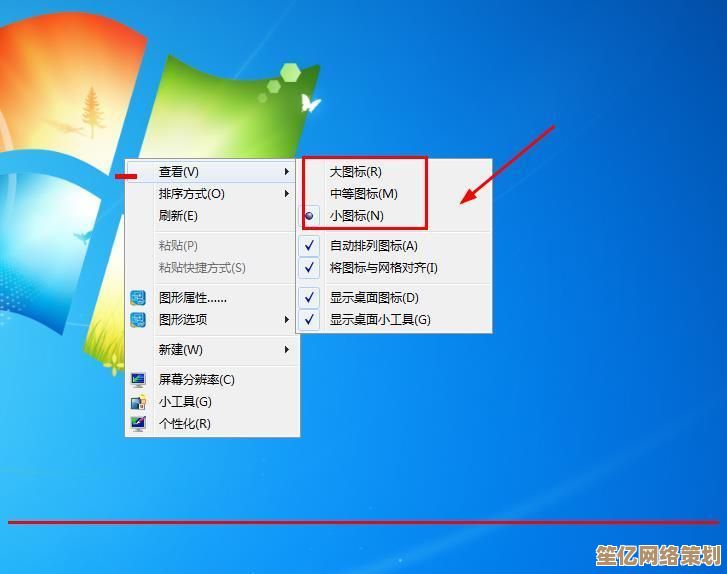
按住Ctrl键不放,然后疯狂滚动鼠标滚轮,这个操作特别像在给图标"量身高",往上滚是增高,往下滚是缩水,不过要注意力度,我有次滚得太嗨,图标小得跟蚂蚁似的,害得我不得不把脸贴到屏幕上找文件。
第三招:显卡驱动的恶作剧
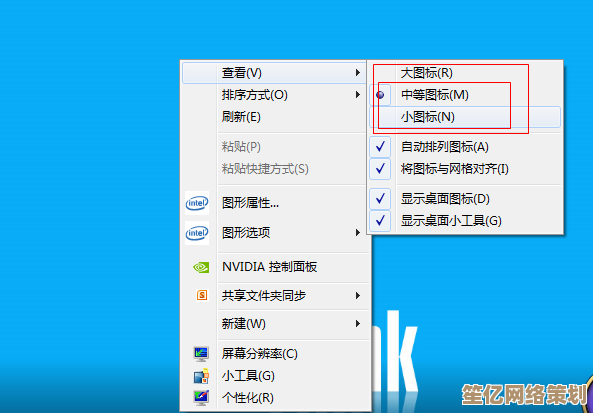
上个月我自己的电脑也闹过这出,试了前两招都不管用,最后发现是显卡驱动在搞鬼,更新驱动后,那些"发福"的图标立刻瘦身成功,这事儿让我想起个笑话:电脑出了问题,80%的情况重启能解决,剩下20%...得更新驱动。
特殊情况处理
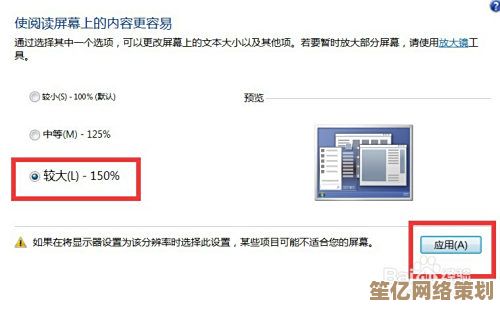
有时候图标异常放大是因为分辨率抽风了,我有次连着投影仪开会,系统自动调了分辨率,结果回到办公室后桌面就跟打了马赛克似的,这时候得去"显示设置"里手动调整,就像给近视眼配眼镜,得试到清楚为止。
预防小贴士
- 别让桌面变成杂物间——图标太多容易"挤变形"
- 外接显示器时记得检查分辨率
- 定期更新显卡驱动(虽然我也经常忘)
最后说句掏心窝子的,遇到这种问题千万别急着砸电脑,我见过最夸张的是我大学室友,因为图标问题直接重装了系统...结果装完发现,问题出在他那根用了十年的VGA线上。
(完)
本文由畅苗于2025-09-19发表在笙亿网络策划,如有疑问,请联系我们。
本文链接:http://waw.haoid.cn/wenda/3532.html